Содржина
Додека работиме во Excel, честопати мораме да преименуваме лист. Правилно именуваните и организирани работни листови се важни за изгледот на табелата. Во оваа статија, ќе разговараме за некои лесни и брзи методи за преименување на листови во Excel. Освен тоа, ќе прикажеме преименување листови користејќи VBA .
Преземете работна книга на Excel
Преименување лист во Excel.xlsx
1. Преименувајте листови на Excel со едноставен двоен клик
Најлесен начин да ги преименувате листовите на Excel е со едноставен двоен клик. Вклучените чекори се:
📌 Чекори:
- Само кликнете двапати на листот што сакате да го промените.

- Притиснете Enter откако ќе го напишете саканото име на листот и ќе го добиете следниот преименуван лист:

Прочитајте Повеќе: Како да пребарувате име на лист во работната книга на Excel (2 методи)
2. Користете едноставен десен клик за да го преименувате листот на Excel
Друг брз начин за преименување на лист на Excel е користењето на десен клик на глувчето. Ова се вклучените чекори:
📌 Чекори:
- Ставете го курсорот на глувчето на името на листот и кликнете со десното копче. Откако ќе кликнете, ќе се појави опцијата Преименувај , кликнете на неа.
- Преименувајте го листот како што сакате и притиснете Enter .
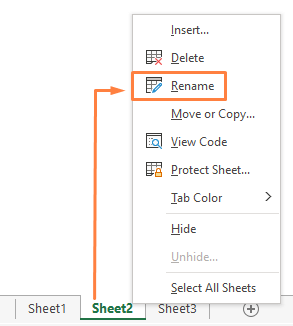
3. Преименувајте листови користејќи ја опцијата за формат на картичката Home
До сега, разговаравме за најчестите начини за преименување на листовите на Excel. Сепак, има и некои другиначини за извршување на задачата. На пример, можете да користите Excel ленти за преименување. Следниве се поврзаните чекори:
📌 Чекори:
- Изберете го листот што сакате да го преименувате.
- Одете во Дома > Група ќелии > Формат .
- Кликнете на опцијата Преименувај лист од Формат, ја ќе го доведе курсорот до името на листот.
- На крајот, преименувајте го листот и притиснете Enter .

4. Користете кратенка на тастатура за преименување на листот
Ако сакате да ја користите само тастатурата за преименување на листот на Excel, тогаш може да се користат кратенки на тастатурата. Еве ги чекорите што ќе ви бидат потребни:
📌 Чекори:
- Ќе ја користиме комбинацијата од овие клучеви:
ALT + O + H + R
- Со притискање на копчето Alt ќе се прикажат кратенките. Ќе мора да ги притискате копчињата едно по друго.
- Преименувајте го листот како што сакате и притиснете Enter .
5. Користете го менито за пристапност за Преименувајте го листот
Можеме да ги преименуваме листовите на Excel од Проверете ја пристапноста . Но, со користење на овој метод можете да преименувате само листови кои не се преименувани претходно. Следниве чекори се користат за овој метод:
📌 Чекори:
- Прво, одете на картичката Преглед од лентата.
- Потоа, кликнете Проверете ја пристапноста > Проверете ја пристапноста.

- Ќе се отвори прозорецот Пристапност .
- Прошири Стандарден листИмиња .
- Кликнете на името на листот и изберете Преименувај лист од паѓачкото мени.
- На крајот, преименувај го листот и притиснете Enter .

6. Преименувајте го листот Excel користејќи VBA
Ако не сакате да користите традиционални начини за преименување Ексел листови, преименување со користење на VBA може да биде опција. Чекорите вклучени во овој метод се:
📌 Чекори:
- Прво, одете до листот што сакате да го преименувате.
- Десно -Кликнете и изберете ја опцијата Прегледај код .

- Потоа, користете го следниов код во прозорецот за код.
2666

- Изврши кодот, ќе го добиете листот преименуван „Записи“ .

Прочитајте повеќе: Користете го името на листот на Excel од вредноста на ќелијата (три начини)
Заклучок
Во горната дискусија, ги објаснивме повеќето лесни и брзи методи за преименување на листовите во Excel. Се надеваме дека овие методи ќе бидат доволни за да се преименуваат листови кога е потребно. Кажете ни ако имате какви било прашања или препораки.

